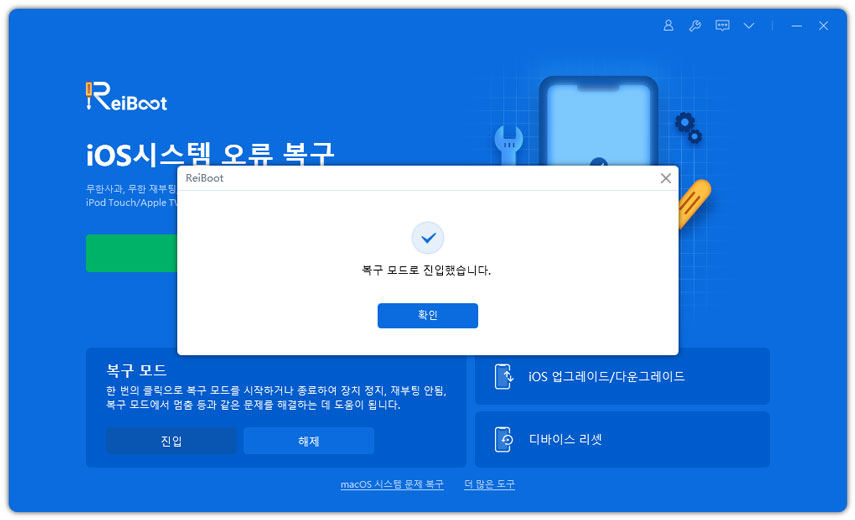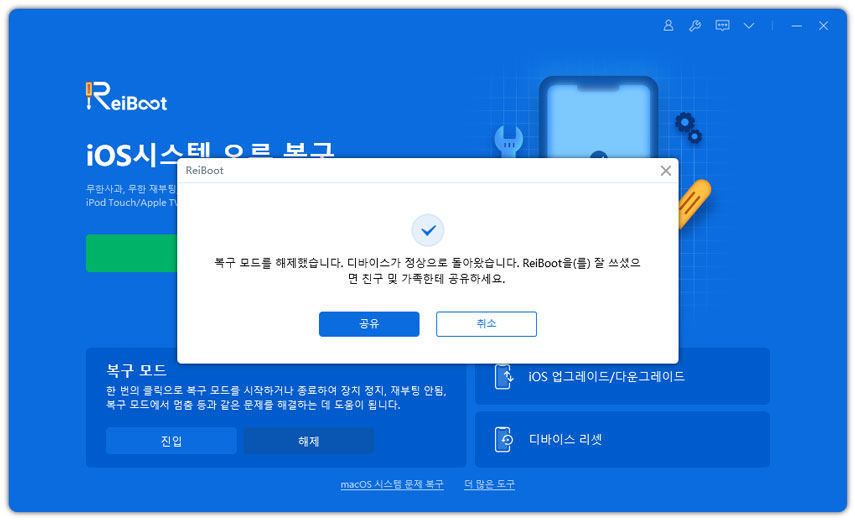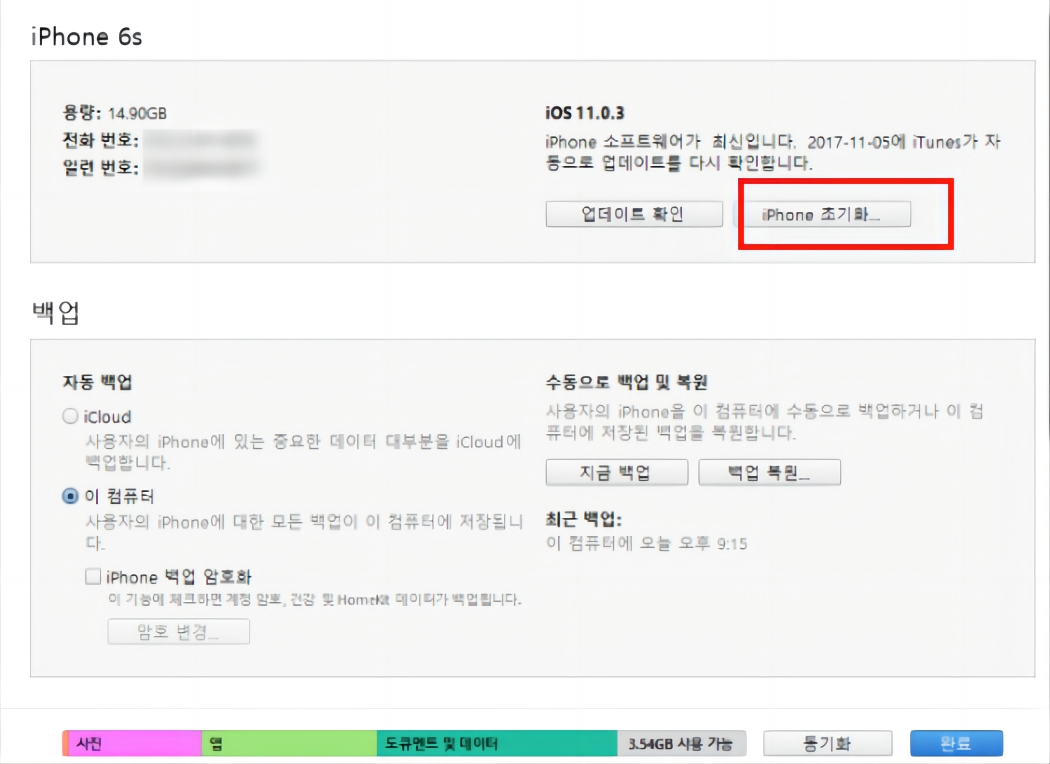아이패드/아이폰 안켜짐 및 방전 후 충전 안됨 현상 해결방법
by 오준희 업데이트 시간 2024-08-26 / 업데이트 대상 iPhone Tips
아이폰/아이패드 안켜짐 상황에 처해 있으신적이 있나요?아무 이유 없이 전원 버튼을 여러 번 눌러도 검은 색 화면 으로만 표시되고 아이폰 전원이 안켜지는 현상이 있는데요 .처음으로 이런 경우에 접하게 되면 무척이나 당황스러울수 있습니다,하지만 너무 걱정하지 마세요. 아이폰/아이패드 안켜짐 현상은 시스템 오류의 하나로서 일반적으로 해결할수 있는 간단한 문제입니다.
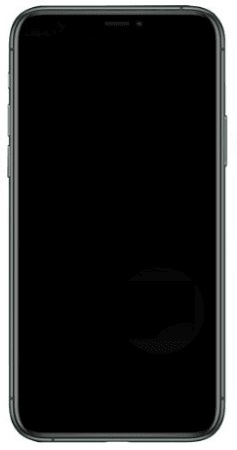
아이패드/아이폰 갑자기 안켜짐 이유
아이패드/아이폰 갑자기 안켜지는 경우는 다음과 같은 다양한 이유가 있을 수 있습니다.
- iOS 시스템이 비정상적으로 심각한 충돌을 겪었으며 장치를 하드 재부팅해야 하는 경우
- 아이패드/아이폰이 완전히 방전된 경우
- 아이패드/아이폰배터리 방전 후 충전 안되는 경우
- 아이패드/아이폰이 고장난 경우, 예를 들어 액정이 깨지거나 침수가 심각하게 된 경우
상황이 무엇이든 아래 팁을 사용하여 기기를 다시 사용할 수 있습니다. 이 방법은 아이폰의 모든 기종(아이폰 15/14/13/12 등)에 적용될 뿐만 아니라. 아이패드, 애플워치에도 적용될 수 있습니다.
아이패드/아이폰 화면 안켜짐 문제를 수정하는 8가지 방법
해결 방법 1. 아이폰 방전 후 안켜짐 현상 시 풀 충전
아이폰 완전히 방전 되면, 데이터와 설정을 보존하기 위해 남은 배터리를 사용하지 못하게 되어 있습니다. 따라서 아래 단계에 따라 아이폰을 충분히 충전후에 아이폰 다시 재시작 해보세요.
- 아이폰을 충전기에 연결하고 최소 15 분 동안 기다려 주세요. 배터리가 충전이 되기까지 시간이 다소 걸릴수 있습니다.
- 잠시 충전 한 후 아이폰이 충전기에 연결되어 있는 상태에서 전원을 시작해 보세요, 전원을 시작하는 것도 배터리가 소모될수 있으니 연결상태를 끊지 마세요.
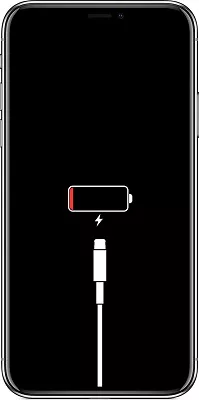
아이폰 방전되면 10-15 분 동안 충전 한 후 전원 버튼을 누르면 위 그림과 같은 화면이 표시됩니다. 이는 전원을 재시작 하기 전에 아이폰을 더 오래 충전해야 함을 의미합니다. 아이폰을 4 시간 이상 충전 된 상태로 두는 것이 가장 좋습니다.
해결 방법 2. 아이폰 다시 시작
아이폰을 다시 시작하려면 전원 끄기 슬라이더가 표시 될 때까지 전원 버튼과 볼륨 크기 버튼을 몇 초 동안 길게 누릅니다. 그리고 "밀어서 전원끄기"에 따라 드래그 해줍니다. 그런 다음 동일한 버튼을 눌러 아이폰을 다시 켜줍니다.
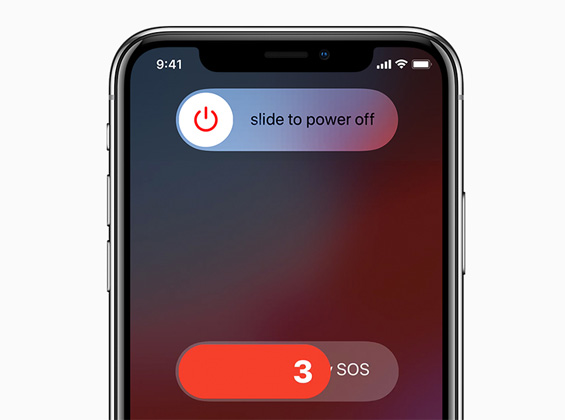
해결 방법 3. 아이폰 강제 재부팅
iOS가 충돌하거나 멈췄을 때 가끔 아이폰 화면이 검은색 으로 변해 켜지지 않습니다.이때 아이폰을 강제 재부팅하면 먹통 현상을 빠르게 해결할수 있습니다.
iPhone 6s 또는 이전 모델의 경우 애플 로고가 나타나고 기기가 재시동 될 때까지 홈 버튼과 잠자기 버튼을 길게 누릅니다.
iPhone 7/7 Plus의 경우 애플 로고가 나타나고 기기가 다시 시작될 때까지 볼륨 낮추기 및 측면 버튼을 길게 누릅니다.
iPhone 8 이후 버전일 경우 볼륨 높이기 및 낮추기 버튼을 각각 눌렀다가 빠르게 놓습니다. 그런 다음 애플 로고가 나타나고 기기가 다시 시작될 때까지 측면 버튼을 길게 누릅니다.

해결 방법 4. 데이터 손실 없는 레이부트로 아이패드/아이폰 안 켜짐 문제 수정
위 방법들로 문제를 한번에 해결 하였다고 안심하지 마세요. 일시적으로 아이패드/아이폰을 다시 시작해 사용할수 있지만 시스템에 있던 오류나 버그들도 완전히 제거된것은 아닙니다. 문제를 완전히 해결해 아이패드/아이폰 화면 안켜짐 현상이 다시는 나타나지 않게 하기 위해서는 Tenorshare ReiBoot(테너쉐어 레이부트) 프로그램을 사용해 보세요. ReiBoot 프로그램은 애플 전용 수리 도구인데요 아이폰 복구모드, 아이폰 강제 재부팅, 강제 종료 , 무한 사과, 무한 재부팅 등 150여가지 이상의 애플 시스템 문제를 해결할 수 있습니다.
팁: 아이패드 갑자기 먹통 및 안켜짐 해결 방법 비디오 가이드
1 단계 : 컴퓨터에서 다운로드하여 실행하십시오. 아이패드/아이폰을 컴퓨터에 연결하십시오.

먼저 '복구 모드 들어가기'를 클릭하여 몇 초 안에 아이패드/아이폰을 성공적으로 복구 모드로 전환하십시오.

그런 다음 인터페이스에서 '복구 모드 종료'를 클릭하십시오. 프로세스가 완료되면 iPhone이 복구 모드를 종료하고 정상으로 다시 시작됩니다.

-
복구 모드 진입 / 종료로 아이패드/아이폰가 켜지지 않는 이유를 해결할 수없는 경우 일반 복구를 사용하여 데이터 손실없이 iOS 시스템을 복구 해보십시오. 먼저 시작 버튼을 클릭 한 다음 일반 복구를 클릭합니다.

-
다음 페이지에서 최신 펌웨어 패키지를 다운로드하려면 '다운로드'를 클릭하십시오. 펌웨어 패키지를 다운로드 한 후 일반 복구 시작을 클릭하여 장치 수리를 시작하십시오.

-
수리가 완료되면 아이패드/아이폰이 데이터 손실없이 자동으로 다시 시작됩니다.

해결 방법 5. 아이튠즈로 아이폰 15/14/13/12 복원
아이폰 안켜질때 해결하는 또 다른 방법은 아이튠즈로 복원하는 것입니다.이 방법의 가장 큰 결점은 재시동 후 모든 데이터가 지워진다는 것입니다. 따라서 복구전 아이폰이 백업되었는지 확인하고 시도해 보세요.
- PC에서 아이튠즈를 실행하고 USB 케이블을 사용하여 아이폰을 컴퓨터에 연결합니다.
- 아이튠즈 인터페이스의 왼쪽 상단에 나타나는 장치 아이콘을 누릅니다. 그런 다음 왼쪽 모서리에서 '요약'을 클릭하십시오.
데이터를 백업하려면 동일한 인터페이스에서 지금 백업을 클릭하십시오. 그런 다음 '아이폰 복원'버튼을 선택하면됩니다.

해결 방법 6 :아이폰 방전 후 충전 안됨 현상 DFU 모드로 복원
그 다음으로 아이폰을 DFU 모드로 전환하여 아이폰/아이패드 갑자기 꺼짐 안켜짐 않거나 방전 후 충전 안됨를 해결할 수 있습니다.
- 아이폰을 DFU 모드 로 설정하고 아이폰을 컴퓨터에 연결합니다.
PC에서 아이튠즈에 로그인하면 iOS 장치를 자동으로 감지하고 아이폰을 복원하라는 메시지가 표시됩니다. 팝업에서 '확인'을 클릭 한 다음 '복원'을 클릭하면됩니다.

해결 방법 7. 물리적 또는 액체 손상 확인
아이폰이 깨졌거나 물에 빠져서 침수가 되었나요? 아래 리스트에 해당되는지 체크해 보세요.
- 아이폰 배터리가 방전되어 충전되지 않는 경우
- 아이폰이 고장난 경우, 예를 들어 아이폰이 물리적으로 손상되었거나 침수
- 아이폰에 결함이 있는 경우, Apple은 일반적으로 일정 시간안에 이러한 아이폰을 무료로 교체 가능 합니다.
해결 방법 8. 애플 수리업체에 문의
때때로 위의 모든 솔루션을 시도했지만 아이폰이 여전히 켜지지 않을수 있습니다. 아이폰이 보증 서비스 기간에 해당하는 경우 Apple에 도움을 요청하십시오. 그렇지 않은 경우 수리 비용을 지불해야합니다.
마무리
이제 아이폰/아이패드 안 켜짐 상황에 처하면 사용해 볼 수 있는 방법에 대하여 알아봤습니다. 설명해 드린 방법들로 아이폰을 다시 시작하여 아이폰 화면 안켜짐 문제를 해결하시길 바랍니다. 하지만 해결 못했다 하여 실망 하시지 마시고 마지막으로, Tenorshare ReiBoot(테너쉐어 레이부트) 프로그램을 이용하시면 원클릭으로 손쉽게 아이폰 화면 안 켜짐 문제를 해결하실 수 있습니다 주저하지 마시고 아이패드/아이폰 시스템 오류를 제때에 해결하여 아이폰을 더욱 건강하고 오래 사용해 보세요.